Come rimuovere Search.searchdcnow.com dal Mac
Suggerimenti facili per eliminare Search.searchdcnow.com
Search.searchdcnow.com dirotta i browser Web installati quando gli utenti installano alcuni software in bundle preferendo pagine di terze parti. Ciò si verifica inavvertitamente e per tutti. Per fortuna, il virus dirottatore sviluppato da Polarity Technologies LTD non è un programma dannoso. Ma può crearti problemi e quindi dovresti pensare subito alla sua rimozione.
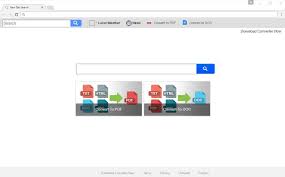
Questo intruso è un’estensione del browser denominata Download Converter Now, o anche chiamata Download Converter V3.7, sebbene possa arrivare nei sistemi insieme ad altri software. Offre agli utenti “ricerca web gratuita nella nuova scheda del browser”, affermando di fornire la possibilità di convertire i file in più formati.
Sebbene tali funzionalità siano davvero allettanti, temiamo che sia solo un software che sembra essere utile ma in realtà esegue le principali impostazioni basate sul browser per dare priorità al motore di ricerca Search.searchdcnow.com. Le modifiche possono essere facilmente osservate nella home page del browser, nelle nuove schede e nelle opzioni del motore di ricerca poiché è probabile che questo URL promosso prenda il posto della home page predefinita, della nuova scheda e delle opzioni del motore di ricerca.
Il problema con il motore di ricerca Search.searchdcnow.com è che invece di fornire risultati di ricerca pertinenti e organici, tiene traccia dell’attività di navigazione degli utenti online e fornisce risultati di ricerca personalizzati e pieni di annunci che sono pieni di collegamenti che puntano a pagine di terze parti. Queste pagine di solito non sono sicure. Quindi, fai attenzione quando ti imbatti in tali pagine in quanto potrebbero attivare download indesiderati o richiedere dati personali.
Se apprezzi la tua privacy, è meglio che rimuovi Search.searchdcnow.com dal sistema il prima possibile. Esegui il processo di rimozione in modo professionale, utilizzando uno strumento antivirus affidabile in grado di individuare e rimuovere facilmente tutte le minacce dal sistema. Inoltre, lo strumento si occuperà di varie infezioni da malware in futuro.
In che modo Search.searchdcnow.com è entrato nei miei sistemi?
Le ricerche mostrano che gli sviluppatori distribuiscono Download Converter Now utilizzando un metodo di raggruppamento ingannevole. Mentre l’estensione canaglia può avere un sito Web di download ufficiale, molti utenti possono installare la PUA inavvertitamente senza il loro consenso. Il raggruppamento è il metodo furtivo per raggruppare app di terze parti con software normale. Gli sviluppatori nascondono le app in bundle all’interno delle impostazioni personalizzate/avanzate e simili del processo di download/installazione. Pertanto, saltare questa sezione porta spesso all’installazione involontaria di app indesiderate all’interno del sistema.
Come impedire l’installazione di PUA?
Per evitare download indesiderati, non dovresti mai affrettare i processi di download/installazione. Seleziona l’impostazione Personalizzata/Avanzata e analizza attentamente ogni passaggio. Disattiva tutte le app aggiuntive collegate e rifiuta le offerte per scaricarle/installarle. Se possibile, usa solo siti Web ufficiali ed evita reti p2p, siti di hosting di file gratuiti e downloader/installatori di terze parti: spesso offrono contenuti dubbi e/o in bundle.
Gli annunci intrusivi possono persino causare l’installazione di PUA. Tuttavia, solo gli annunci progettati per eseguire determinati script dannosi possono attivare il download indesiderato. Questi annunci vengono spesso visualizzati su varie pagine ombreggiate. Quando incontri tali annunci / reindirizzamenti, controlla i sistemi per app indesiderate e / o estensioni / plug-in del browser per la loro rimozione poiché sono i principali sospetti sul motivo per cui gli annunci vengono visualizzati durante la sessione web.
Offerta speciale (per Macintosh)
Search.searchdcnow.com può essere una inquietante infezione del computer che può riguadagnare la sua presenza ancora e ancora mentre mantiene i suoi file nascosti sui computer. Per eseguire una rimozione senza problemi di questo malware, ti consigliamo di provare con un potente scanner antimalware per aiutarti a sbarazzarti di questo virus
Rimuovi file e cartelle relativi a Search.searchdcnow.com

Apri la barra “Menu” e fai clic sull’icona “Finder”. Seleziona “Vai” e fai clic su “Vai alla cartella …”
Passaggio 1: cerca i file generati da malware sospetti e dubbi nella cartella / Library / LaunchAgents

Digitare / Library / LaunchAgents nell’opzione “Vai alla cartella”

Nella cartella “Launch Agent”, cerca tutti i file scaricati di recente e spostali in “Cestino”. Alcuni esempi di file creati da browser-hijacker o adware sono i seguenti: “myppes.download.plist”, “mykotlerino.Itvbit.plist”, installmac.AppRemoval.plist “e” kuklorest.update.plist “e così su.
Passaggio 2: Rileva e rimuovi i file generati dall’adware nella cartella di supporto “/ Libreria / Applicazione”

Nella “Vai alla cartella..bar”, digitare “/ Library / Application Support”

Cerca eventuali cartelle sospette appena aggiunte nella cartella “Supporto applicazioni”. Se rilevi uno di questi come “NicePlayer” o “MPlayerX”, inviali nella cartella “Cestino”.
Passaggio 3: cercare i file generati dal malware nella cartella / Library / LaunchAgent:

Vai alla barra delle cartelle e digita / Library / LaunchAgents

Sei nella cartella “LaunchAgents”. Qui, devi cercare tutti i file appena aggiunti e spostarli in “Cestino” se li trovi sospetti. Alcuni esempi di file sospetti generati da malware sono “myppes.download.plist”, “installmac.AppRemoved.plist”, “kuklorest.update.plist”, “mykotlerino.ltvbit.plist” e così via.
Step4: Vai su / Library / LaunchDaemons Folder e cerca i file creati da malware

Digitare / Library / LaunchDaemons nell’opzione “Vai alla cartella”

Nella cartella “LaunchDaemons” appena aperta, cerca eventuali file sospetti aggiunti di recente e spostali in “Cestino”. Esempi di alcuni file sospetti sono “com.kuklorest.net-preferenze.plist”, “com.avickUpd.plist”, “com.myppes.net-preferenze.plist”, “com.aoudad.net-preferenze.plist ” e così via.
Passaggio 5: utilizzare Combo Cleaner Anti-Malware ed eseguire la scansione del PC Mac
Le infezioni da malware potrebbero essere rimosse dal Mac PC se si eseguono tutti i passaggi sopra menzionati nel modo corretto. Tuttavia, si consiglia sempre di assicurarsi che il PC non sia infetto. Si consiglia di scansionare la stazione di lavoro con “Combo Cleaner Anti-virus”.
Offerta speciale (per Macintosh)
Search.searchdcnow.com può essere una inquietante infezione del computer che può riguadagnare la sua presenza ancora e ancora mentre mantiene i suoi file nascosti sui computer. Per eseguire una rimozione senza problemi di questo malware, ti consigliamo di provare con un potente scanner antimalware per aiutarti a sbarazzarti di questo virus
Una volta scaricato il file, fai doppio clic sul programma di installazione combocleaner.dmg nella finestra appena aperta. Il prossimo è aprire il “Launchpad” e premere sull’icona “Combo Cleaner”. Si consiglia di attendere fino a quando “Combo Cleaner” aggiorna l’ultima definizione per il rilevamento di malware. Fare clic sul pulsante “Avvia scansione combinata”.

Verrà eseguita una scansione approfondita del tuo PC Mac per rilevare malware. Se il rapporto di scansione antivirus indica “nessuna minaccia rilevata”, è possibile continuare con la guida. D’altra parte, si consiglia di eliminare l’infezione malware rilevata prima di continuare.

Ora i file e le cartelle creati dall’adware vengono rimossi, è necessario rimuovere le estensioni canaglia dai browser.
Rimuovere Search.searchdcnow.com dai browser Internet
Elimina l’estensione dubbia e dannosa da Safari

Vai su “Barra dei menu” e apri il browser “Safari”. Seleziona “Safari” e poi “Preferenze”

Nella finestra “Preferenze” aperta, seleziona “Estensioni” che hai installato di recente. Tutte queste estensioni dovrebbero essere rilevate e fare clic sul pulsante “Disinstalla” accanto ad essa. In caso di dubbi, è possibile rimuovere tutte le estensioni dal browser “Safari” in quanto nessuna di esse è importante per il corretto funzionamento del browser.
Nel caso in cui continui ad affrontare reindirizzamenti di pagine Web indesiderate o bombardamenti pubblicitari aggressivi, puoi ripristinare il browser “Safari”.
“Ripristina Safari”
Apri il menu Safari e scegli “preferenze …” dal menu a discesa.

Vai alla scheda “Estensione” e imposta il cursore di estensione sulla posizione “Off”. Ciò disabilita tutte le estensioni installate nel browser Safari

Il prossimo passo è controllare la homepage. Vai all’opzione “Preferenze …” e seleziona la scheda “Generale”. Cambia la homepage con il tuo URL preferito.

Controlla anche le impostazioni predefinite del provider del motore di ricerca. Vai alla finestra “Preferenze …” e seleziona la scheda “Cerca” e seleziona il provider del motore di ricerca che desideri, ad esempio “Google”.

Successivamente, svuota la cache del browser Safari: vai alla finestra “Preferenze …” e seleziona la scheda “Avanzate” e fai clic su “Mostra menu di sviluppo nella barra dei menu”.

Vai al menu “Sviluppo” e seleziona “Svuota cache”.

Rimuovere i dati del sito Web e la cronologia di navigazione. Vai al menu “Safari” e seleziona “Cancella dati cronologici e siti web”. Scegli “tutta la cronologia”, quindi fai clic su “Cancella cronologia”.

Rimuovi plug-in indesiderati e dannosi da Mozilla Firefox
Elimina i componenti aggiuntivi Search.searchdcnow.com da Mozilla Firefox

Apri il browser Mozilla Firefox. Fai clic sul “Menu Apri” presente nell’angolo in alto a destra dello schermo. Dal menu appena aperto, selezionare “Componenti aggiuntivi”.

Vai all’opzione “Estensione” e rileva tutti i componenti aggiuntivi installati più recenti. Seleziona ciascuno dei componenti aggiuntivi sospetti e fai clic sul pulsante “Rimuovi” accanto a loro.
Nel caso in cui si desideri “ripristinare” il browser Mozilla Firefox, seguire i passaggi indicati di seguito.
Ripristina le impostazioni di Mozilla Firefox
Apri il browser Mozilla Firefox e fai clic sul pulsante “Firefox” situato nell’angolo in alto a sinistra dello schermo.

Nel nuovo menu, vai al sottomenu “Aiuto” e scegli “Informazioni sulla risoluzione dei problemi”

Nella pagina “Informazioni sulla risoluzione dei problemi”, fai clic sul pulsante “Ripristina Firefox”.

Conferma di voler ripristinare le impostazioni predefinite di Mozilla Firefox premendo sull’opzione “Ripristina Firefox”

Il browser verrà riavviato e le impostazioni torneranno ai valori predefiniti di fabbrica
Elimina le estensioni indesiderate e dannose da Google Chrome

Apri il browser Chrome e fai clic su “Menu Chrome”. Dall’opzione a discesa, selezionare “Altri strumenti” e quindi “Estensioni”.

Nell’opzione “Estensioni”, cerca tutti i componenti aggiuntivi e le estensioni installati di recente. Selezionali e scegli il pulsante “Cestino”. Qualsiasi estensione di terze parti non è importante per il buon funzionamento del browser.
Ripristina le impostazioni di Google Chrome
Apri il browser e fai clic sulla barra a tre righe nell’angolo in alto a destra della finestra.

Vai in fondo alla finestra appena aperta e seleziona “Mostra impostazioni avanzate”.

Nella finestra appena aperta, scorri verso il basso e scegli “Ripristina impostazioni del browser”

Fai clic sul pulsante “Ripristina” nella finestra “Ripristina impostazioni del browser” aperta

Riavvia il browser e verranno applicate le modifiche apportate
Il processo manuale sopra menzionato deve essere eseguito come indicato. È un processo ingombrante e richiede molta competenza tecnica. E quindi è consigliato solo agli esperti tecnici. Per essere sicuro che il tuo PC sia privo di malware, è meglio scansionare la postazione di lavoro con un potente strumento anti-malware. È preferibile l’applicazione di rimozione automatica del malware perché non richiede ulteriori competenze e competenze tecniche.
Offerta speciale (per Macintosh)
Search.searchdcnow.com può essere una inquietante infezione del computer che può riguadagnare la sua presenza ancora e ancora mentre mantiene i suoi file nascosti sui computer. Per eseguire una rimozione senza problemi di questo malware, ti consigliamo di provare con un potente scanner antimalware per aiutarti a sbarazzarti di questo virus
Scarica l’applicazione ed eseguila sul PC per iniziare la scansione di profondità. Una volta completata la scansione, mostra l’elenco di tutti i file relativi a Search.searchdcnow.com. È possibile selezionare tali file e cartelle dannosi e rimuoverli immediatamente.



